
Acquistare o noleggiare film e programmi TV nell’app Apple TV su Windows
Lo Store nell’app Apple TV è lo strumento che ti consente di sfogliare, acquistare e noleggiare i migliori film e programmi TV al mondo e abbonarsi ai canali di Apple TV.
Quando trovi un contenuto che vuoi guardare, puoi acquistarlo o noleggiarlo (se si tratta di un film), oppure scegliere come vederlo, se è disponibile su più canali e app. Se è disponibile per la riproduzione immediata, viene indicato il canale o l’app di default che ti consente di guardarne la versione con la qualità più elevata.
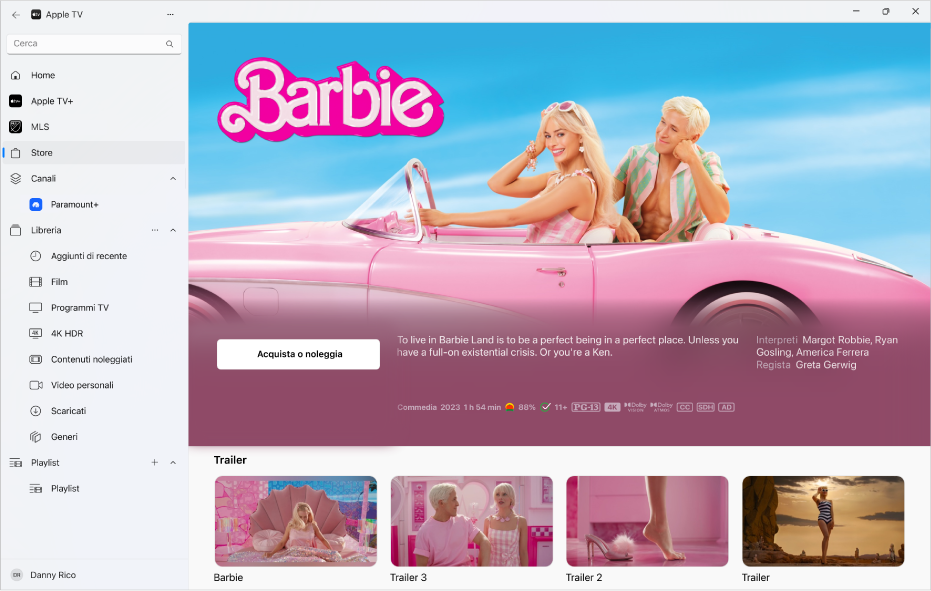
Sfogliare film e programmi TV nello Store
Apri l’app Apple TV
 sul tuo dispositivo Windows.
sul tuo dispositivo Windows.Seleziona Store nella barra laterale.
Scorri verso il basso per dare un’occhiata alle classifiche, alle nuove uscite, alle occasioni migliori e a molti altri contenuti, quindi spostati verso destra o verso sinistra per visualizzare le opzioni disponibili.
Seleziona un elemento per visualizzarne l’anteprima, le valutazioni, la descrizione e le informazioni di visualizzazione.
Acquistare o noleggiare un film o un programma TV
Quando selezioni un film o un programma TV nello Store, vengono mostrate anche le valutazioni, le descrizioni e le informazioni di visualizzazione.

Apri l’app Apple TV
 sul tuo dispositivo Windows.
sul tuo dispositivo Windows.Seleziona Store nella barra laterale, quindi seleziona un elemento a destra.
Esegui una delle seguenti azioni:
Riprodurre il film o il programma TV: se il film o il programma TV è già disponibile come acquisto o su un canale indicato, seleziona Riproduci per iniziare a guardarlo immediatamente.
Acquistare o noleggiare un film: seleziona Acquista o Noleggia, quindi conferma l’acquisto o il noleggio.
Nota: dopo aver noleggiato un film, hai a disposizione 30 giorni per iniziare a guardarlo. Dopo che avrai iniziato a guardarlo, puoi riprodurlo tutte le volte che vuoi entro 48 ore. Durante il periodo del noleggio, puoi scaricare il film noleggiato su un dispositivo in qualsiasi momento, nonché riprodurlo in streaming su un altro dispositivo. Ad esempio, puoi iniziare a guardare un film scaricato sull’iPhone, quindi finire di guardarlo in un secondo momento sul tuo dispositivo Windows. Al termine del periodo di noleggio, il film non è più disponibile.
Acquistare una puntata o una stagione di un programma TV: Seleziona Acquista, quindi seleziona l’opzione che desideri e conferma l’acquisto.
Aggiungere un elemento alla tua lista: se vuoi guardare il film o il programma TV in un secondo momento, seleziona “Aggiungi alla watchlist”. Per rimuovere il contenuto dalla watchlist, seleziona “Nella tua lista”. Gli elementi aggiunti alla watchlist verranno visualizzati nelle righe “Continua a guardare” e Watchlist.
Scorri verso il basso per guardare i trailer o visualizzare le stagioni e le puntate, sfogliare gli elementi correlati, scoprire il cast e la troupe, vedere le opzioni di visualizzazione oppure ottenere maggiori informazioni.
Seleziona
 nella parte superiore della barra laterale, per tornare indietro allo Store principale.
nella parte superiore della barra laterale, per tornare indietro allo Store principale.